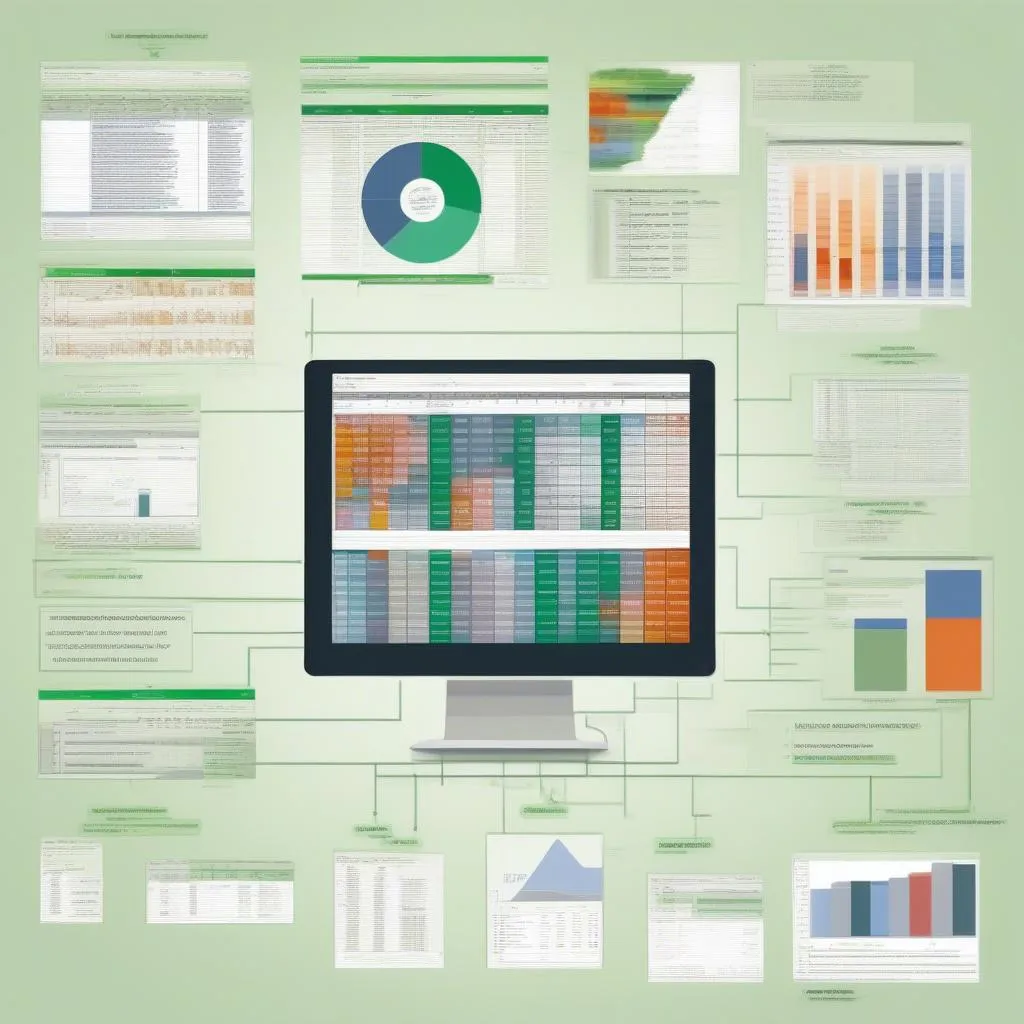Bạn đã từng gặp trường hợp cần phân loại dữ liệu theo kết quả đạt, chẳng hạn như “đạt” hay “không đạt”, “trúng tuyển” hay “trượt”? Hoặc có khi bạn muốn phân biệt các kết quả thành các mức độ như “xuất sắc”, “giỏi”, “khá”, “trung bình”, “yếu”? Thay vì thao tác thủ công tốn thời gian, hãy để Excel giúp bạn với hàm IF, hàm IFS, hàm VLOOKUP và hàm INDEX – MATCH!
“Học thầy không bằng học bạn”, nhưng học Excel thì phải học thầy mới “lên đỉnh” được! 😅 Hãy cùng tôi khám phá bí mật của các hàm này để bạn trở thành “cao thủ” Excel, “tung hoành” trong thế giới dữ liệu!
IF: Hàm “Thiên Tài” Cho Hai Lựa Chọn!
Hàm IF được ví như “thần đồng” trong Excel bởi sự đơn giản nhưng lại vô cùng hiệu quả. Hàm IF cho phép bạn “kiểm tra” một điều kiện, sau đó trả về một kết quả nếu điều kiện đó đúng và một kết quả khác nếu điều kiện đó sai.
Công thức của hàm IF:
=IF(điều_kiện, giá_trị_đúng, giá_trị_sai)
Ví dụ:
Bạn muốn phân loại điểm thi của học sinh thành “Đạt” và “Không đạt”, với điểm đạt là 5. Bạn có thể sử dụng hàm IF như sau:
=IF(A1>=5,”Đạt”,”Không đạt”)
Trong ví dụ này:
- A1 là ô chứa điểm thi của học sinh.
- >=5 là điều kiện kiểm tra xem điểm thi có lớn hơn hoặc bằng 5 hay không.
- “Đạt” là giá trị trả về nếu điều kiện đúng (điểm thi lớn hơn hoặc bằng 5).
- “Không đạt” là giá trị trả về nếu điều kiện sai (điểm thi nhỏ hơn 5).
IFS: “Thần Sấm” Cho Nhiều Lựa Chọn!
Hàm IFS là “phiên bản nâng cấp” của hàm IF, cho phép bạn kiểm tra nhiều điều kiện hơn và trả về kết quả tương ứng với điều kiện đúng.
Công thức của hàm IFS:
=IFS(điều_kiện_1, giá_trị_1, điều_kiện_2, giá_trị_2, …, điều_kiện_n, giá_trị_n, giá_trị_sai)
Ví dụ:
Bạn muốn phân loại điểm thi của học sinh thành các mức độ “Xuất sắc”, “Giỏi”, “Khá”, “Trung bình”, “Yếu” dựa vào điểm số như sau:
- Xuất sắc: >= 9
- Giỏi: >= 8 và < 9
- Khá: >= 7 và < 8
- Trung bình: >= 5 và < 7
- Yếu: < 5
Bạn có thể sử dụng hàm IFS như sau:
=IFS(A1>=9,”Xuất sắc”, A1>=8,”Giỏi”, A1>=7,”Khá”, A1>=5,”Trung bình”, TRUE,”Yếu”)
Trong ví dụ này:
- A1 là ô chứa điểm thi của học sinh.
- >=9, >=8, >=7, >=5, TRUE lần lượt là các điều kiện kiểm tra điểm thi.
- “Xuất sắc”, “Giỏi”, “Khá”, “Trung bình”, “Yếu” là các giá trị trả về tương ứng với điều kiện đúng.
- TRUE là điều kiện luôn đúng, dùng để trả về giá trị “Yếu” khi không có điều kiện nào khác đúng.
VLOOKUP: “Thám Tử” Tìm Kiếm Dữ Liệu!
Hàm VLOOKUP được ví như “thám tử” trong Excel, giúp bạn tìm kiếm một giá trị cụ thể trong bảng dữ liệu và trả về giá trị tương ứng ở một cột khác.
Công thức của hàm VLOOKUP:
=VLOOKUP(giá_trị_tìm_kiếm, bảng_tìm_kiếm, cột_trả_về, [khoảng_tìm_kiếm])
Ví dụ:
Bạn có bảng dữ liệu danh sách học sinh với thông tin về mã học sinh, họ tên và điểm thi. Bạn muốn tìm điểm thi của học sinh có mã học sinh là “001”. Bạn có thể sử dụng hàm VLOOKUP như sau:
=VLOOKUP(“001”, A1:C10, 3, FALSE)
Trong ví dụ này:
- “001” là giá trị cần tìm kiếm (mã học sinh).
- A1:C10 là bảng dữ liệu cần tìm kiếm.
- 3 là cột trả về (cột thứ 3 trong bảng dữ liệu là cột điểm thi).
- FALSE là khoảng tìm kiếm chính xác (tìm kiếm giá trị chính xác “001”, không tìm kiếm giá trị gần nhất).
INDEX – MATCH: “Cặp Đôi Hoàn Hảo” Cho Việc Tìm Kiếm!
Hàm INDEX – MATCH là “cặp đôi hoàn hảo” trong Excel, giúp bạn tìm kiếm một giá trị trong bảng dữ liệu dựa trên một điều kiện cụ thể và trả về giá trị tương ứng.
Công thức của hàm INDEX – MATCH:
=INDEX(bảng_tìm_kiếm, MATCH(giá_trị_tìm_kiếm, cột_tìm_kiếm, [khoảng_tìm_kiếm]))
Ví dụ:
Bạn muốn tìm điểm thi của học sinh có tên là “Nguyễn Văn A”. Bạn có thể sử dụng hàm INDEX – MATCH như sau:
=INDEX(C1:C10, MATCH(“Nguyễn Văn A”, B1:B10, 0))
Trong ví dụ này:
- C1:C10 là bảng dữ liệu cần tìm kiếm (cột điểm thi).
- “Nguyễn Văn A” là giá trị cần tìm kiếm (tên học sinh).
- B1:B10 là cột tìm kiếm (cột tên học sinh).
- 0 là khoảng tìm kiếm chính xác (tìm kiếm giá trị chính xác “Nguyễn Văn A”, không tìm kiếm giá trị gần nhất).
Lời Khuyên Từ Chuyên Gia!
“Hãy biến Excel thành công cụ đắc lực cho công việc của bạn!,” lời khuyên của PGS.TS Nguyễn Văn A, chuyên gia hàng đầu về ứng dụng công nghệ thông tin trong giáo dục.
Hãy ứng dụng các hàm IF, IFS, VLOOKUP, INDEX – MATCH một cách linh hoạt để giải quyết các bài toán phân loại, tìm kiếm, xử lý dữ liệu hiệu quả.
Để nâng cao kỹ năng sử dụng Excel, bạn có thể tham khảo các khóa học trực tuyến hoặc sách hướng dẫn về Excel.
Hãy liên hệ với chúng tôi qua số điện thoại 0372966666 hoặc đến địa chỉ 89 Khâm Thiên Hà Nội để được hỗ trợ tư vấn và giải đáp mọi thắc mắc!
Kết Luận
Với “vũ khí” là các hàm IF, IFS, VLOOKUP, INDEX – MATCH, bạn đã sẵn sàng “chiến đấu” với bất kỳ dữ liệu nào, chinh phục mọi thử thách! Hãy “thăng hoa” trong thế giới Excel, biến dữ liệu khô khan trở thành “tác phẩm nghệ thuật”!
Hãy để lại bình luận bên dưới để chia sẻ kinh nghiệm của bạn về việc sử dụng các hàm này! Và đừng quên theo dõi website “XEM BÓNG MOBILE” để cập nhật những kiến thức mới nhất về bóng đá và công nghệ!